通过 R&S®MobileView 应用程序使用 iOS/Android 设备来控制罗德与施瓦茨便携式分析仪
用户可以通过 R&S®MobileView 应用程序远程操作罗德与施瓦茨仪器,无需在仪器上进行实际操作。

用户可以通过 R&S®MobileView 应用程序远程操作罗德与施瓦茨仪器,无需在仪器上进行实际操作。
您的任务
用户可以通过 R&S®MobileView 应用程序远程操作罗德与施瓦茨仪器,无需在仪器上进行实际操作。远程控制可以让更多的用户用到仪器。科研人员可以在不同的地方远程操作仪器,更好地协作和共享资源。
应用程序可以轻松无缝地完成迁移,允许远程操作现场的频谱监测和分析设置,例如:
罗德与施瓦茨解决方案
R&S®MobileView 支持现场工程师远程操作以下几款手持式分析仪:
适用于 iOS 和 Android 的 R&S®MobileView
支持 iOS 和 Android 用户。通过以下网址免费下载并使用 R&S®MobileView 应用程序:
连接到罗德与施瓦茨手持设备
示例中的 R&S®MobileView 和手持式仪器(例如 R&S®ZNH)通过以下方式连接:
设置步骤:
1. 使用 USB 数据线将 Wi-Fi 加密狗/路由器连接到 R&S®ZNH USB 端口。
2. 使用 LAN 线将 Wi-Fi 加密狗/路由器连接到 R&S®ZNH26 LAN 端口。
3. 在 R&S®ZNH 上:
4. 开启 DHCP,一分钟内 IP 地址将生效(例如 192.168.0.100)。
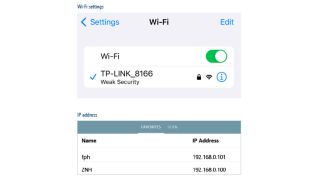
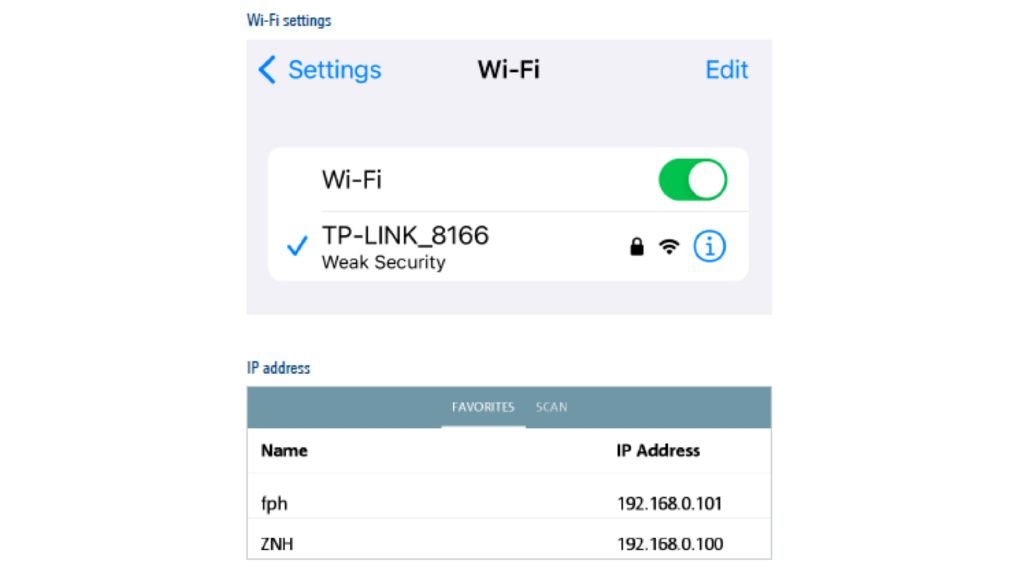
Wi-Fi 设置和 IP 地址
Wi-Fi® 是 Wi-Fi Alliance® 的注册商标。
5. 连接 Android/iOS 设备:
Wi-Fi® 是 Wi-Fi Alliance® 的注册商标。
6. 建立连接后,在 Android/iOS 设备上打开 R&S®MobileView 应用程序。您将看到与这个类似的应用程序界面,实际界面可能因设备而有所不同。
专为现场作业而设计
基于 R&S®MobileView 应用程序的远程控制工具是一款多功能软件应用,适用于广泛的测量任务,包括频谱分析、网络分析、数据分析和无人机/空中监测系统测量。